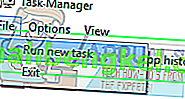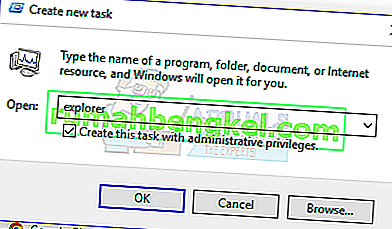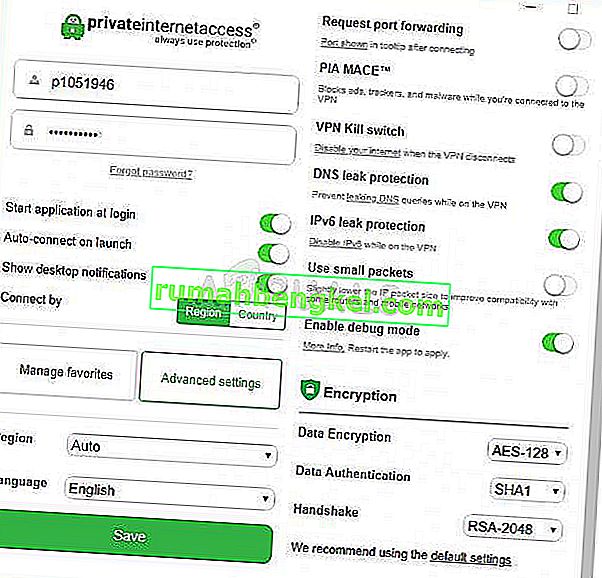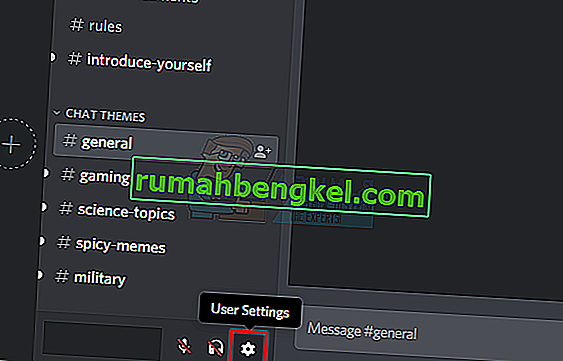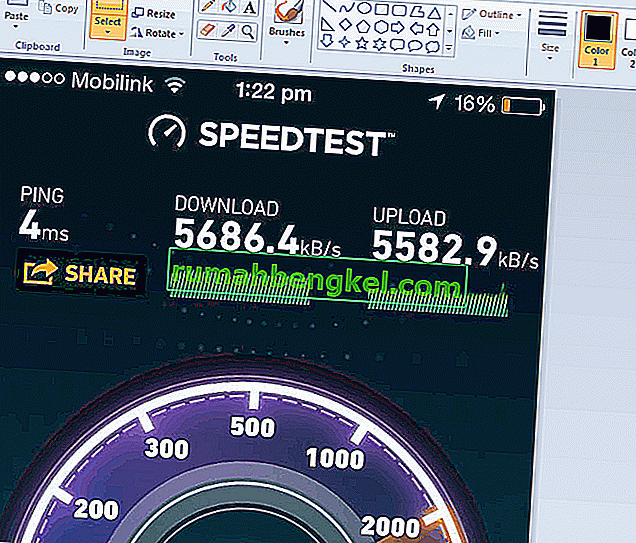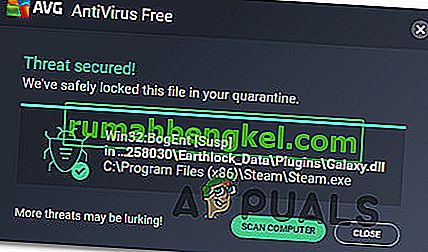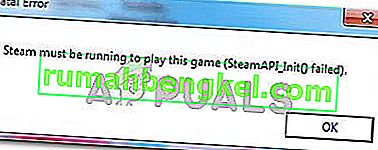Origin هي عبارة عن منصة ألعاب عبر الإنترنت تتيح للمستخدمين لعب ألعاب متعددة اللاعبين عبر الإنترنت مثل FIFA 19 و Battlefield V ، كما أن لديها منصة توزيع رقمية تُعرف باسم Origin Store ، لذلك يمكنك فقط استخدام بطاقتك الائتمانية لشراء ألعاب للكمبيوتر الشخصي والجوال. أجهزة من هذا المتجر. تتوفر أيضًا ميزات الشبكات الاجتماعية مثل إدارة الملف الشخصي والدردشة مع الأصدقاء والانضمام إلى اللعبة. أضافت EA أيضًا تراكبًا داخل اللعبة وحفظًا سحابيًا وبثًا مباشرًا للعب في العميل الأصلي.

ماذا يحدث عندما لا يفتح المصدر أو لا يستجيب بعد الإطلاق؟
أبلغ الكثير من المستخدمين أنه عندما يقومون بتشغيل عميل Origin للعب لعبتهم المفضلة ، فإن العميل إما لا يستجيب أو لا يبدأ إطلاقًا. يعمل البرنامج أحيانًا في الخلفية ويمكن رؤيته في مدير المهام ، بينما في أوقات أخرى ، يتم تصغيره فقط في علبة النظام.
ما الذي يجعل Origin يتصرف هكذا؟
قبل الخوض في التفاصيل حول كيفية إصلاح هذه المشكلات ، نحتاج إلى تحديد الأسباب المحتملة. يمكن أن تتراوح هذه من خطأ في ذاكرة التخزين المؤقت الأصلية إلى تحديث عربات التي تجرها الدواب. فيما يلي السيناريوهات الأكثر شيوعًا.
- مشاكل مع محدث الأصل : يقوم مُحدِّث Origin أحيانًا بتحديث العميل الأصلي. يتوقف العميل أحيانًا عن الاستجابة أثناء تحديثه في الخلفية.
- ملفات ذاكرة التخزين المؤقت التالفة : هناك احتمالية أن يكون الخطأ حيث لا يستجيب العميل الأصلي مرتبطًا بشكل مباشر بملفات ذاكرة التخزين المؤقت المخزنة. بطريقة ما يمكن أن تتأثر ذاكرة التخزين المؤقت وسيؤدي ذلك إلى حدوث المشكلة.
- الملفات المؤقتة المشوهة : مع مرور الوقت ، ينشئ العميل الأصلي ملفات مؤقتة تساعده على العمل بسلاسة ، ولكن قد تتلف هذه الملفات وتتسبب في عدم استجابة العميل. قد يؤدي حذف هذه الملفات إلى تشغيل الأصل بشكل صحيح مرة أخرى.
- مشاكل مع الملفات الأصلية الأساسية : قد تحدث بعض المشاكل مع ملفات العمل الأساسية للعميل نفسه والطريقة الوحيدة لإصلاحها هي إعادة تثبيت العميل بالكامل.
الطريقة الأولى: السماح بتحديث عميل Origin
ستحتاج إلى التحقق مما إذا كان محدث الأصل يقوم بتحديث العميل الأصلي على النهاية الخلفية ، إذا كان الأمر كذلك ، فإن محاولة تشغيل الأصل أثناء التحديث يؤدي إلى عدم استجابة العميل. يمكنك القيام بذلك باتباع هذه الخطوات
- افتح مدير المهام بالنقر بزر الماوس الأيمن على شريط المهام ثم تحديد مدير المهام .
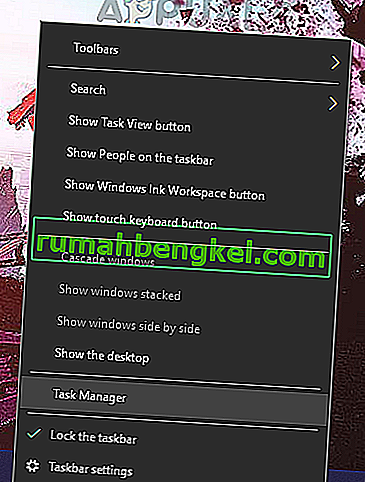
- الآن بمجرد فتح مدير المهام ، ستحتاج إلى البحث عن تطبيق Origin .
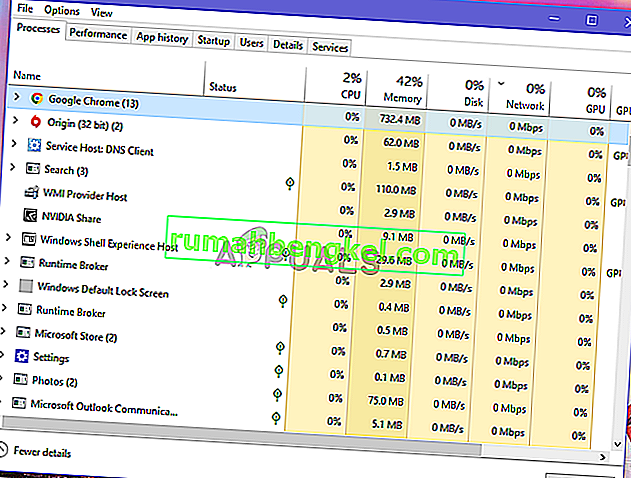
- بمجرد العثور عليه ، يجب عليك التحقق مما إذا كان يأخذ كل عرض النطاق الترددي للإنترنت في عمود الشبكة. إذا كان يستغرق عرض النطاق الترددي ، فسيتم تحديث العميل وسيحتاج إلى بعض الوقت لإنهاء التحديث ، وبمجرد الانتهاء ، ستتمكن من تشغيل العميل مرة أخرى. إذا كان العميل لا يأخذ أي نطاق ترددي ، فانتقل إلى الطريقة التالية.
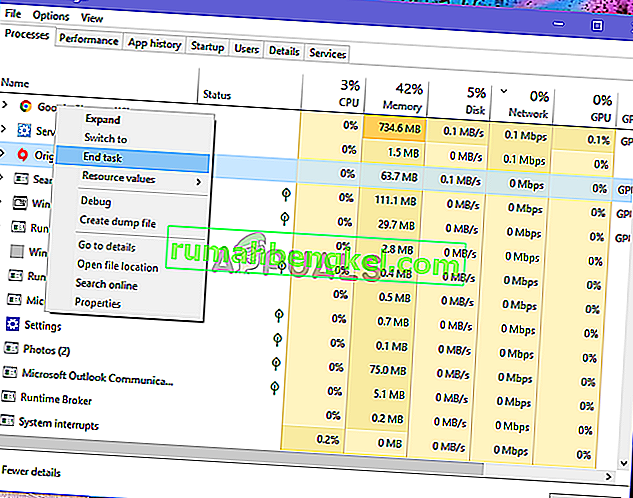
الطريقة 2: حذف ملفات ذاكرة التخزين المؤقت Origin
من أجل التحميل بشكل أسرع ، يقوم Origin بإنشاء ملفات ذاكرة التخزين المؤقت وتخزين البيانات الأكثر استخدامًا فيها. يتحقق عند كل بدء تشغيل ما إذا كان يحتاج إلى تلك الملفات وإذا كان الأمر كذلك ، فإنه يقوم بتحميلها من ذاكرة التخزين المؤقت بدلاً من تنزيلها مرة أخرى. إذا لم يتم تخزين الملفات ، فسيتم إنشاؤها. بمرور الوقت يمكن أن تتراكم هذه الملفات وتتلف. قد يؤدي حذف هذه الملفات إلى إصلاح المشكلة. إليك كيف يمكنك فعل ذلك.
- قم أولاً بإغلاق العميل الأصلي إذا كان قيد التشغيل ، باستخدام نافذة إدارة المهام.
- على لوحة المفاتيح ، اضغط على مفتاح Windows + R ثم اكتب "٪ ProgramData٪" في مربع الحوار واضغط على Enter .
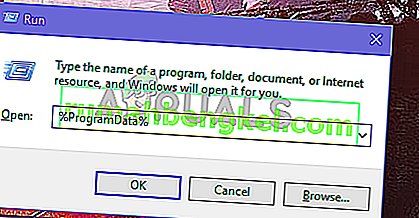
- في مجلد ProgramData ، افتح مجلد Origin .
- في مجلد Origin ، احذف جميع الملفات والمجلدات باستثناء مجلد LocalContent .
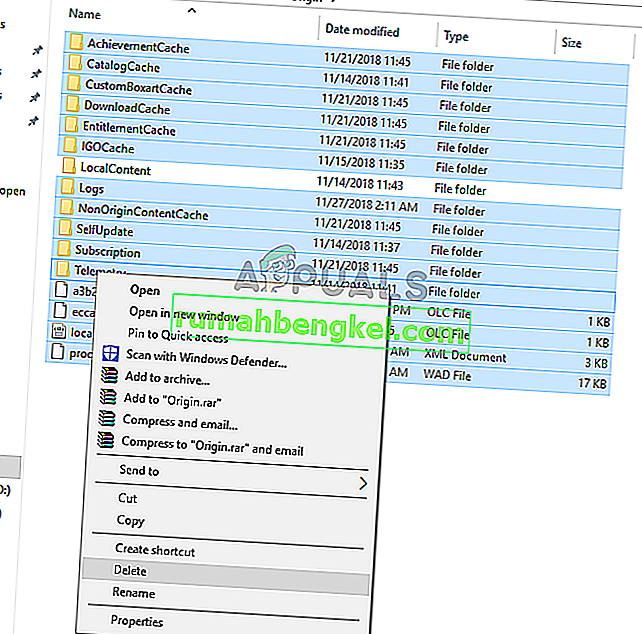
- حاول الآن تشغيل عميل Origin مرة أخرى لمعرفة ما إذا كان الخطأ قد اختفى.
الطريقة الثالثة: حذف ملفات Origin المؤقتة
يستمر Origin في إنشاء ملفات مؤقتة في مجلد AppData ، وقد تتسبب هذه الملفات أحيانًا في عدم استجابة الأصل. قد يؤدي حذف هذه الملفات إلى قيام العميل الأصلي بإنشاء ملفات جديدة قد تحل المشكلة. هذه الملفات مخفية بشكل افتراضي ، لذلك سيتعين علينا إظهارها أولاً.
- في مربع البحث في شريط المهام ، اكتب "مجلد" ، حدد الآن إظهار الملفات والمجلدات المخفية من النتائج.
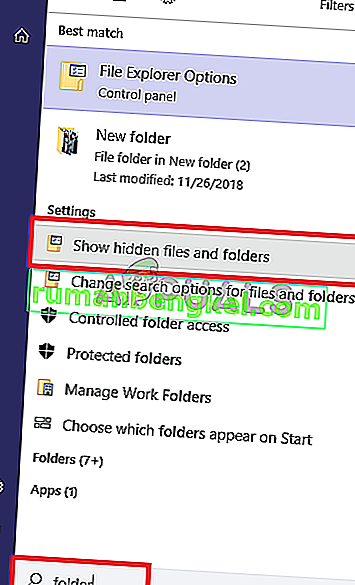
- ضمن الإعدادات المتقدمة ، حدد إظهار الملفات والمجلدات ومحركات الأقراص المخفية ، ثم حدد موافق.
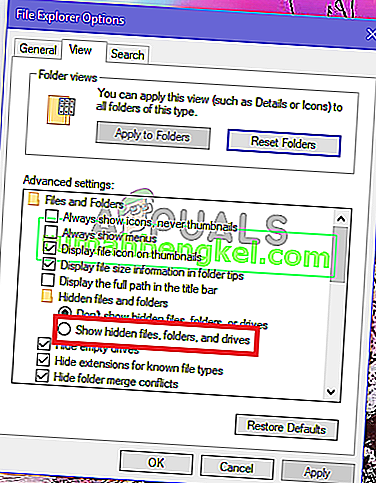
- الآن اضغط على مفاتيح Windows + R واكتب "٪ AppData٪" واضغط على Enter .

- وبمجرد أن APPDATA يفتح مجلد تصل، حذف المنشأ المجلدات الموجودة في كل من المحلية و التجوال المجلد.
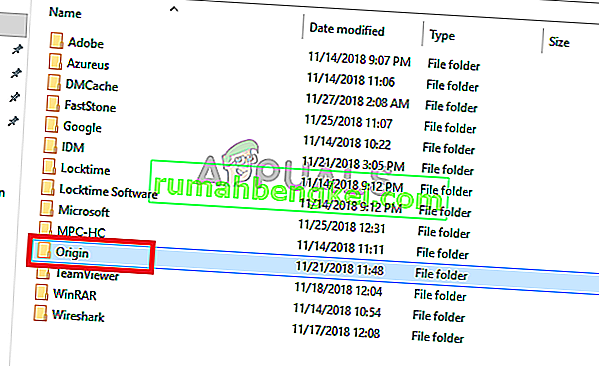
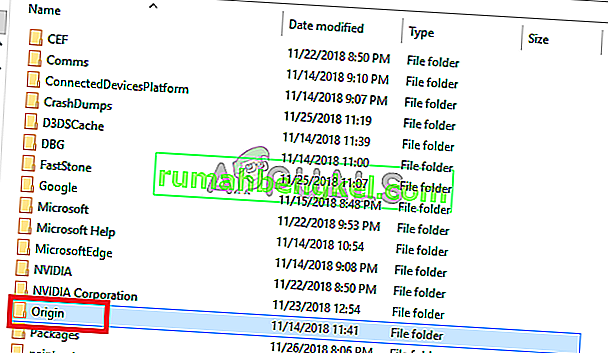
- أعد تشغيل Origin الآن لمعرفة ما إذا تم حل المشكلة أم لا.
الطريقة الرابعة: إعادة تثبيت عميل Origin
إذا فشلت جميع الطرق المذكورة أعلاه ، فإن الخيار الأخير هو إلغاء تثبيت عميل Origin القديم أولاً ثم تثبيته مرة أخرى باستخدام أحدث إعداد. سيؤدي هذا إلى حذف عميل Origin فقط وليس ألعابك ، ولكن سيتعين عليك إعادة إضافتها.
- على لوحة المفاتيح ، اضغط على مفتاحي Windows + R ، واكتب " لوحة التحكم " ثم اضغط على Enter للفتح.
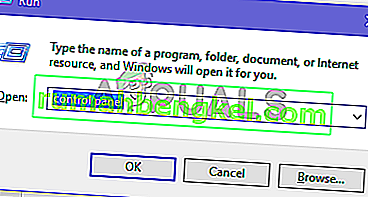
- انقر فوق " إلغاء تثبيت برنامج " ضمن قسم البرامج .
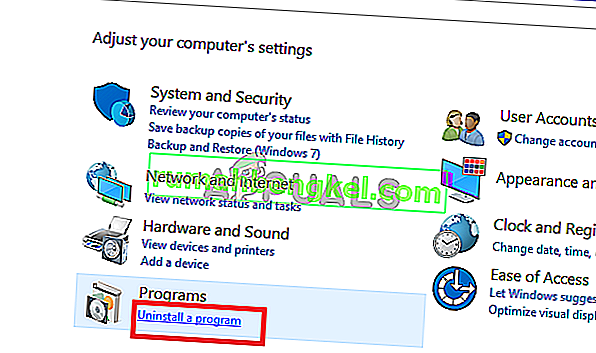
- ابحث عن عميل Origin في القائمة وانقر بزر الماوس الأيمن فوقه ثم انقر فوق إلغاء التثبيت .
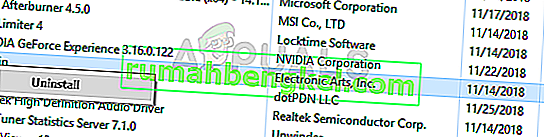
- الآن قم بتنزيل أحدث إصدار من Origin من هنا. بمجرد التنزيل ، قم بتشغيل برنامج الإعداد بالنقر المزدوج عليه ثم النقر فوق "تثبيت الأصل" .
- الآن قم بتشغيله لمعرفة ما إذا كان قد تم حل المشكلة.

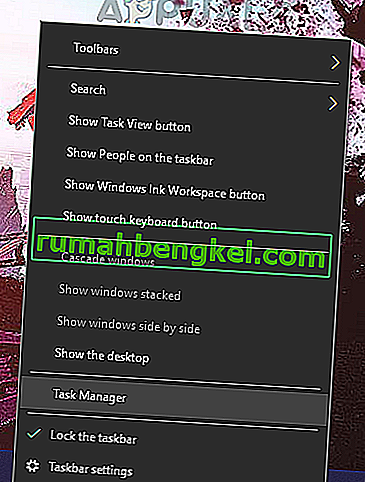
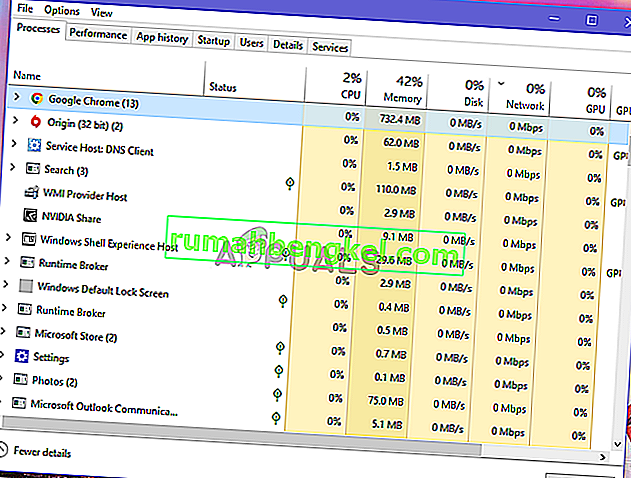
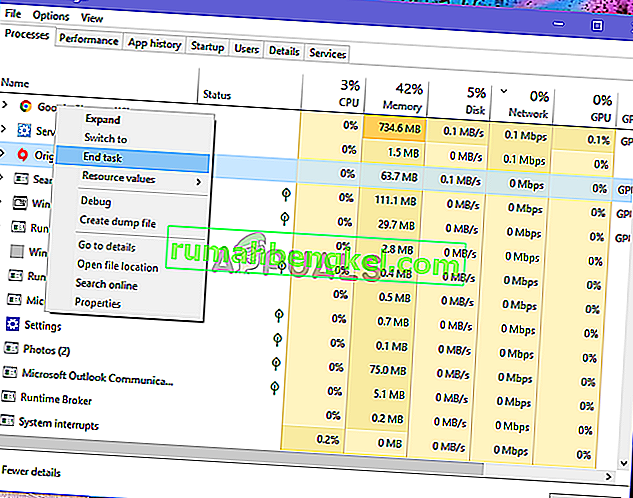
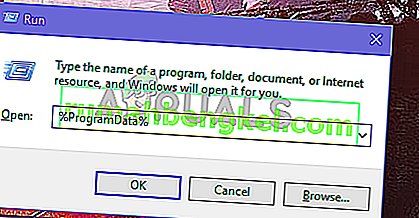
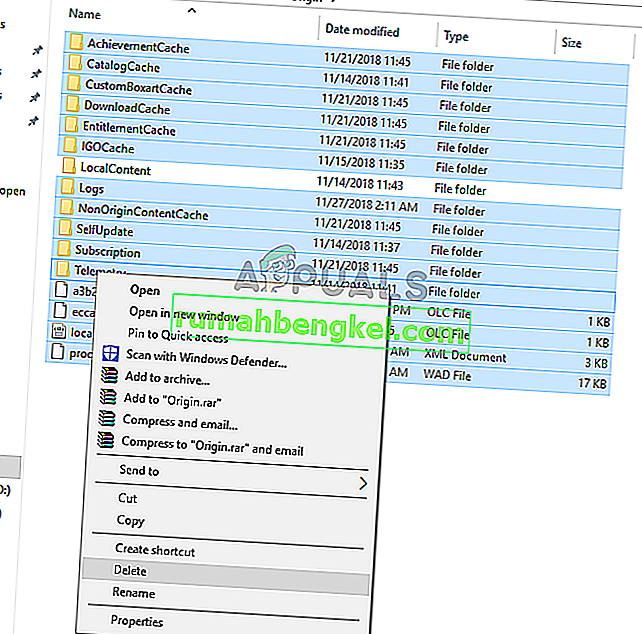
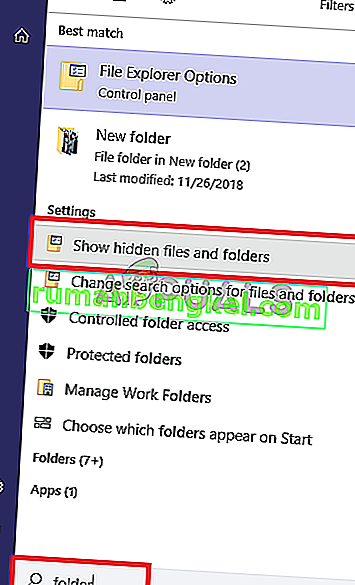
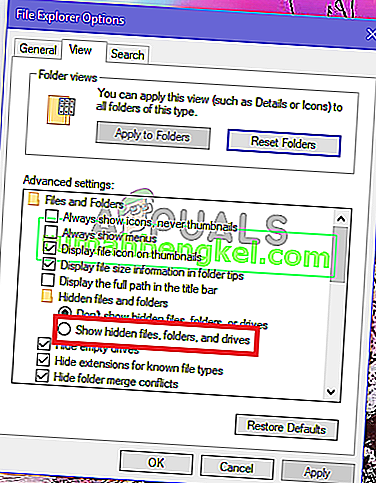

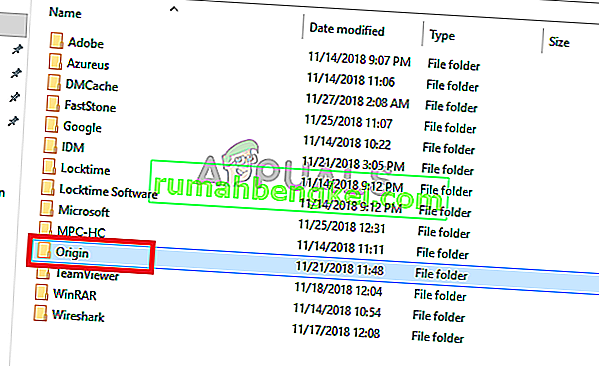
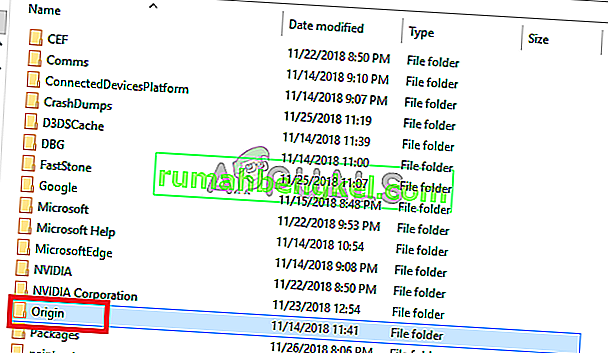
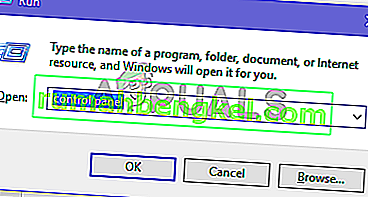
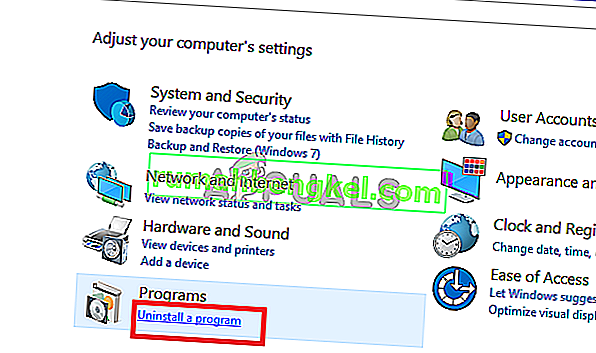
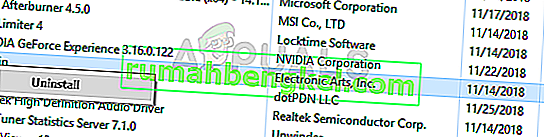
![الإصلاح: FFXIV & lsquo ؛ غير قادر على تنزيل ملفات التصحيح & [رسقوو] ؛](https://pics.rumahbengkel.com/files/guides/338/WFXOAJS1IHpic.jpg)